Nota
L'accesso a questa pagina richiede l'autorizzazione. È possibile provare ad accedere o modificare le directory.
L'accesso a questa pagina richiede l'autorizzazione. È possibile provare a modificare le directory.
Servizi di Azure DevOps
Azure Pipelines consente di gestire il processo CI/CD come codice, semplificando il rilevamento delle modifiche, il confronto delle versioni, l'annotazione e altro ancora.
Quando si converte una pipeline classica, si otterranno due pipeline: una nuova pipeline YAML e quella classica originale, che può quindi essere ritirata. La cronologia delle esecuzioni della tua pipeline classica rimane nella pipeline classica.
Nota
È possibile esportare un file YAML solo da una pipeline classica creata usando la finestra di progettazione della compilazione classica. Se non viene visualizzata un'opzione per l'esportazione in YAML o JSON, è probabile che la pipeline non supporti l'esportazione. Le pipeline di versione classica non supportano l'esportazione YAML, è necessario esportare ogni attività singolarmente.
Prerequisiti
| Prodotto | Requisiti |
|---|---|
| Azzurro | - Un account Azure con una sottoscrizione attiva. |
| Azure DevOps | - Un'organizzazione di Azure DevOps. - Un progetto Azure DevOps . - Permettere URL di dominio e indirizzi IP di Azure Artifacts se l'organizzazione utilizza firewall o server proxy. - Pipeline classica funzionante. |
Creare una pipeline YAML di esempio
Seguire questa procedura per creare una pipeline YAML iniziale, che verrà aggiornata successivamente con il codice esportato dall'editor dell'interfaccia utente classica:
Accedere all'organizzazione e passare al progetto.
Selezionare Pipeline e quindi Nuova pipeline.

Selezionare il percorso del codice sorgente GitHub o Azure Repos Git e quindi selezionare il repository.

Nella pagina Configura la pipeline selezionare la pipeline di avvio.
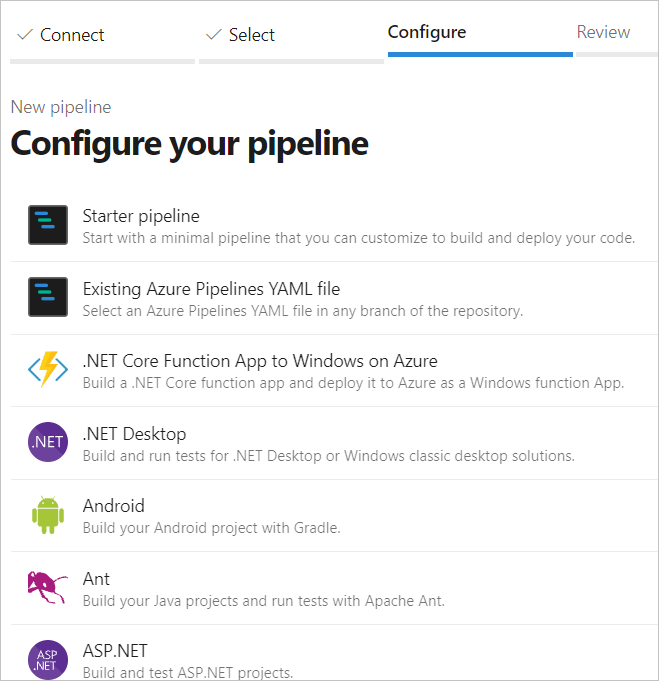
Selezionare Salva ed esegui e quindi immettere il messaggio di commit. Selezionare Commit direttamente nel ramo main e quindi selezionare Salva ed esegui ancora una volta. Verrà avviata una nuova esecuzione ed eseguito il commit della pipeline YAML nel tuo repository.
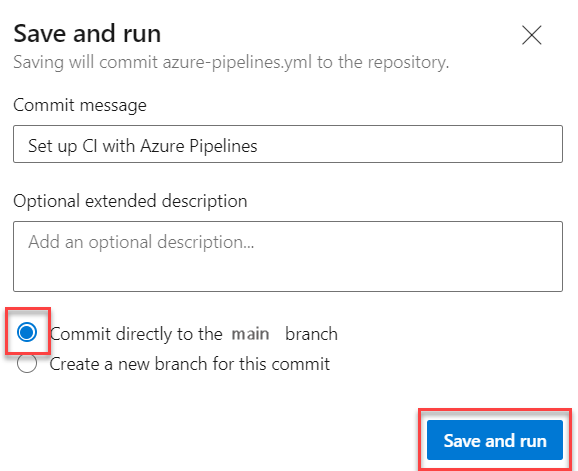
Esportare una pipeline classica in YAML
Accedere all'organizzazione di Azure DevOps e passare al progetto.
Selezionare Pipeline>Pipeline.
Cerca la tua pipeline classica, seleziona i puntini di sospensione (...) accanto ad essa e quindi seleziona Esporta in YAML. Assicurati di essere nella vista di definizione della pipeline, non in un'esecuzione specifica della pipeline, per visualizzare l'opzione Esporta in YAML.
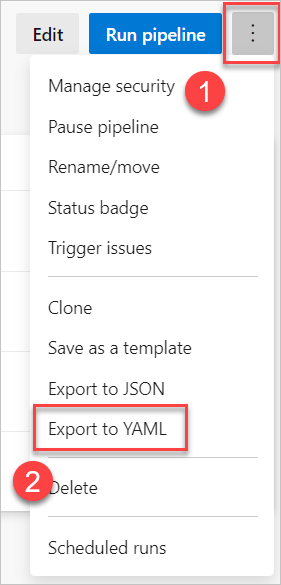
Aprire il file YAML scaricato nell'editor di codice.
Se la pipeline classica usa variabili definite nell'editor dell'interfaccia utente classica, sarà necessario ridefinirle nel file YAML o nelle impostazioni della pipeline. Per altri dettagli, vedere Definire le variabili .
Esaminare eventuali
cronpianificazioni nel file YAML. Le pianificazioni YAML usano l'ora UTC per impostazione predefinita, mentre le pipeline classiche usano il fuso orario locale dell'organizzazione. Per altri dettagli, vedere Configurare le pianificazioni per le pipeline .Utilizza l'Assistente attività (il pannello sul lato destro dell'editor) per aggiungere o modificare i passaggi nel file YAML.
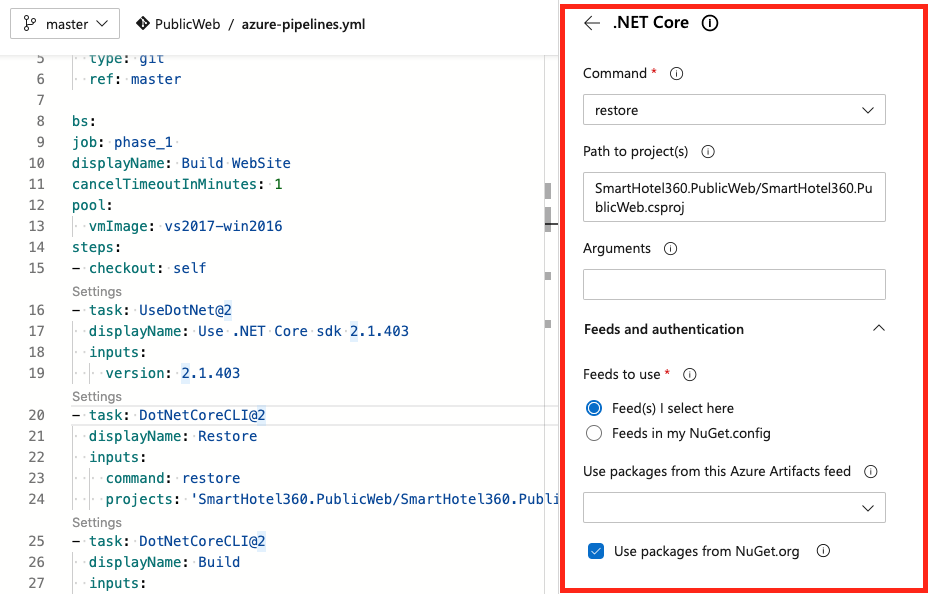
Al termine, selezionare Salva ed esegui .